一、WinSCP简介:
WinSCP是一个windows环境下使用的SSH的开源图形化SFTP客户端。他拥有用户图形化界面,并有多语言版,满足各国客户的需求,支持SSH-1、SSH-2的SFTP和SCP协议,并支持批处理脚本和命令行方式等等功能。
二、WinSCP的下载与安装:
1、下载软件:http://www.zzvips.com/soft/1111.html
2、将下载完成的文件解压到任意位置,并双击“WinSCP.exe”文件即可以启动程序了,这就是绿色免安装版的好处,嘻嘻……
三、WinSCP的使用方法说明:
WinSCP可以使iPhone与主机共享文件吗?答案当然是肯定的,具体操作如下文所示:
PS:前提你的iPhone已经安装好BSD Subsystemem和OpenSSH,本机上要安装好WinSCP软件。
1)让你的iPhone连接好无线网络,并记下iPone的IP地址。
2)再将iPone的自动锁屏暂时关闭,在setting界面依次点击【General】-【Auto-Lock】改成 Never。
3)主机启动WinSCP软件,在如下图所示填写好基本信息(密码填写为alpine),然后点击“Login”按钮就可以成功连接上iPone了。(注:不同版本的登陆密码不同,如果由于版本问题密码不正确的可以百度一下)
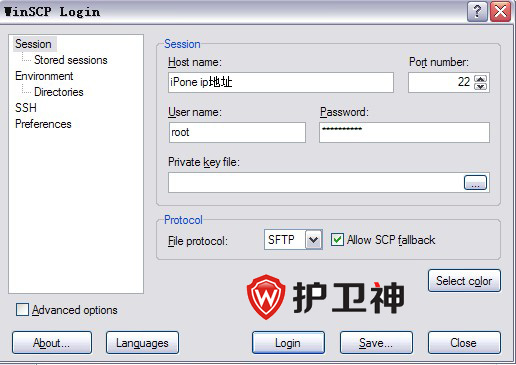
图一:填写连接基本信息
4)连接成功之后。我们就可以看到WinSCP主界面中出现了文件列表,其中左半部分是你的本地文件列表,右半部分就是iPone文件目录了。
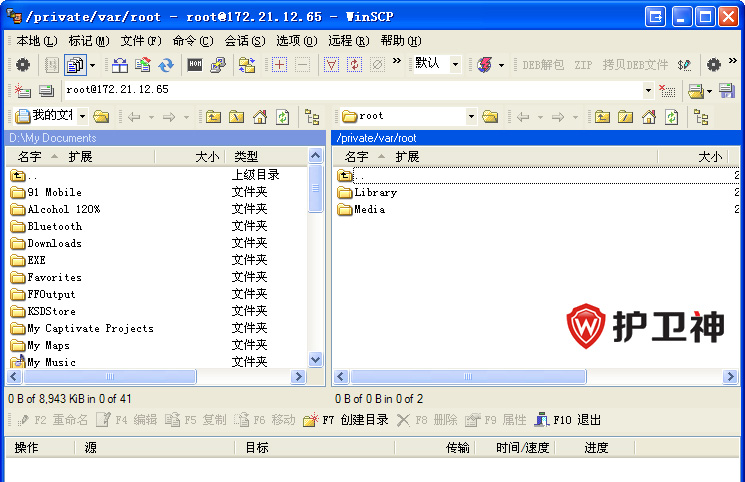
图二:连接成功后本地与远程目录显示
5)然后你就可以和你的iPone任务共享文件了。
四、WinSCP使用快捷键简介:
小结:WinSCP最实用的功能就是可以通过无线网连接设备,这样就可以实现主机与移动设备的文件共享,非常方便。
Copyright © QY Network Company Ltd. All Rights Reserved. 2003-2018 群英 版权所有 茂名市群英网络有限公司
增值电信经营许可证 :
B1.B2-20140078
粤ICP备09006778号-36
 粤公网安备 44090202000006号
粤工商备P091701000595
粤公网安备 44090202000006号
粤工商备P091701000595